想知道 IG 最新的 2021 回顧限動特效怎麼用嗎?就讓小編來教你們吧!
Instagram 在 2021 快要年末時,推出了
2021 年度回顧限時動態新功能,該功能會自動幫我們挑選幾張 2021 發布過的限時動態,好讓我們能快速回顧 2021 年的精采時刻,當然這功能也能讓我們自訂要新增或移除其中某幾則限時動態,最多可放 10 則限動並分享到限時動態上讓大家看,現在就讓我們往下看怎麼操作吧!想下載 IG 上的照片嗎?可參考這篇:
StoriesIG 超方便的 IG 照片影片下載工具!
IG 2021 限時動態回顧特效怎麼用呢? 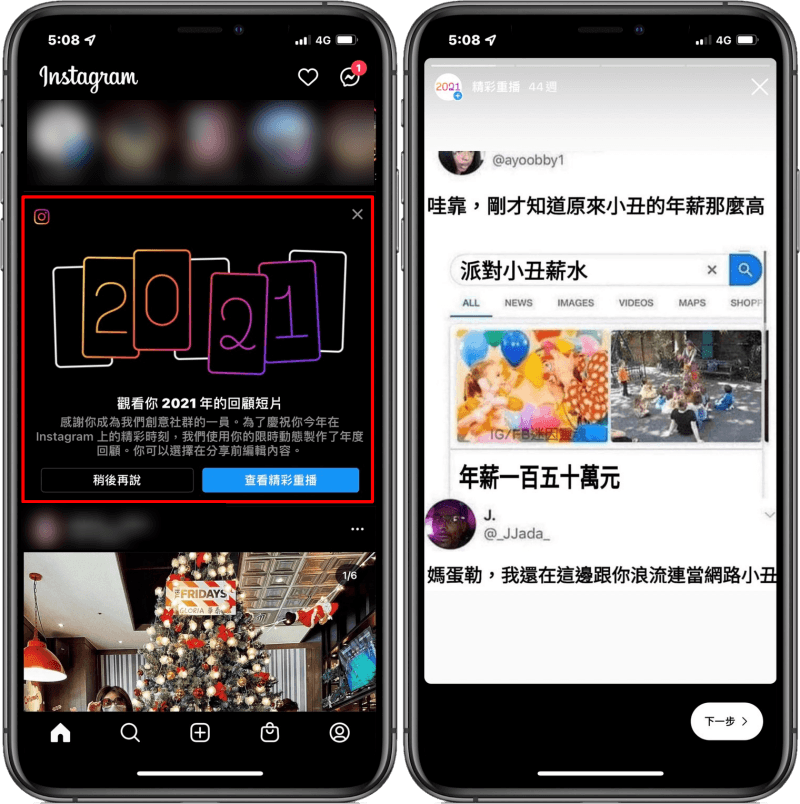
當你更新你的 IG App 後,打開就能在首頁看到一個大大的「觀看你 2021 年的回顧短片」訊息,直接點選「查看精彩重播」就能看到系統幫你挑選的 4 則限時動態。
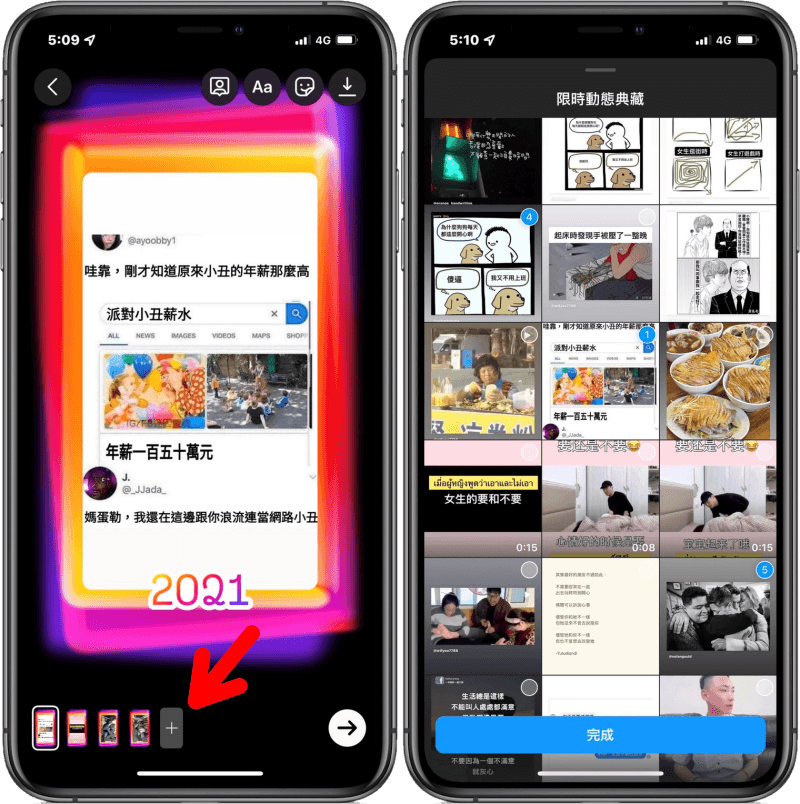
點選「下一步」你就能看到 IG 推出的最新 2021 限時動態回顧特效,若你想新增或移除限時動態的話,點選下方的「+」按鈕即可,最多可讓你選擇 10 則限時動態。
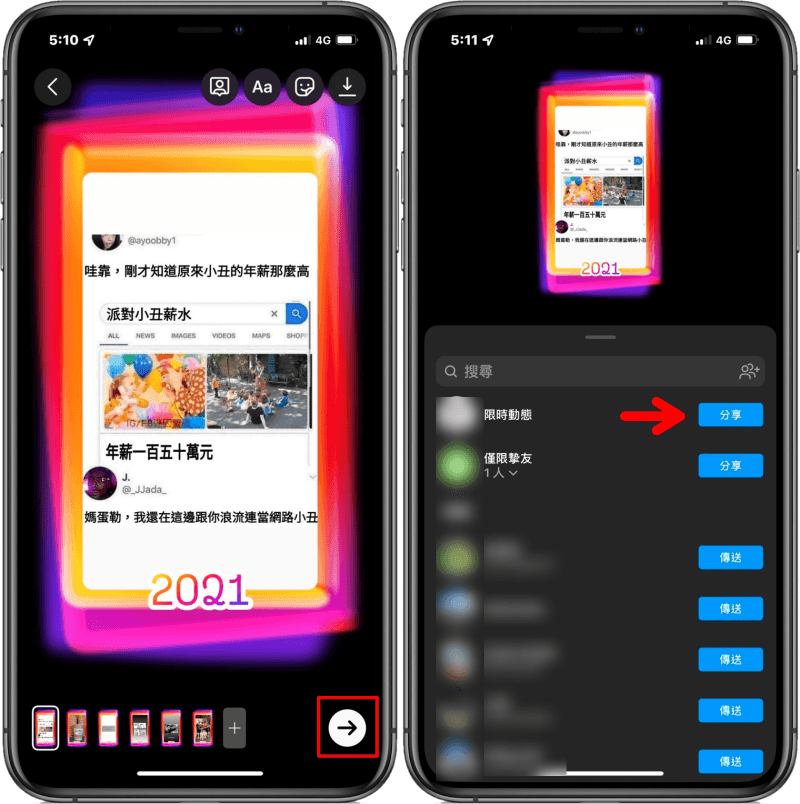
確認你要發佈的 2021 限時動態回顧短片沒問題後,便可點選「→」按鈕,然後點選「分享」就能將你的 2021 限時動態回顧分享到自己的 IG 限動讓朋友或粉絲看囉!
若你更新後 IG 一樣沒顯示 2021 回顧短片訊息怎麼辦? 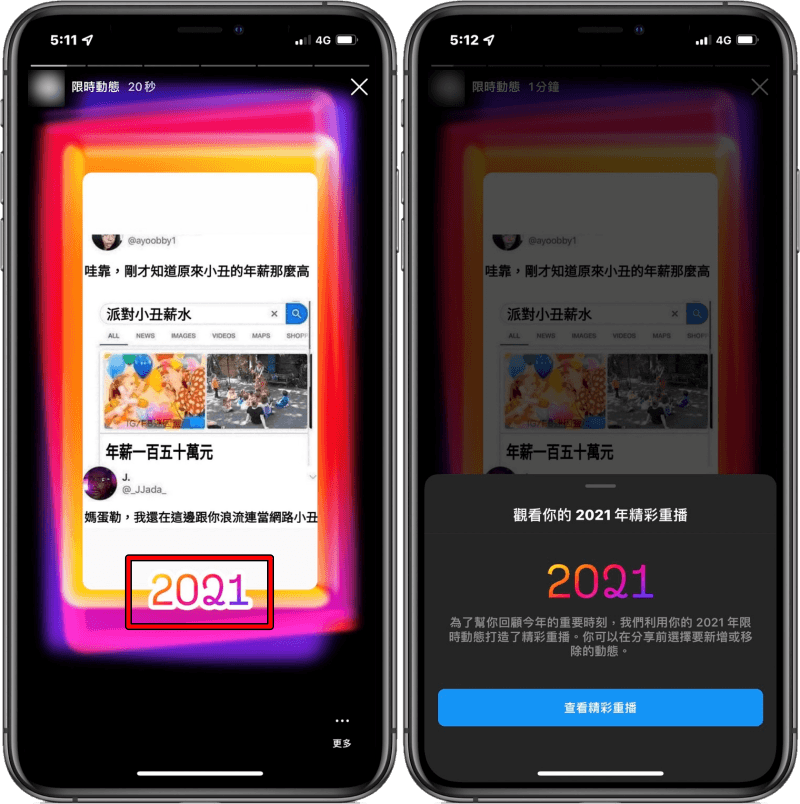
當你更新後 IG 首頁沒有出現「觀看你 2021 年的回顧短片」訊息怎麼辦呢?你只要在線動上找到一個有使用這個 IG 回顧短片特效的限時動態,然後點選該限動上的「2021」圖案,並點選「查看精彩重播」就能開始製作自己的 2021 IG 限時動態回顧短片囉!想製作自己的 IG 2021 年度精采回顧短片的朋友,趕緊參考本篇教學並分享到 IG 限時動態讓朋友與紛絲看看吧!Instagram App:
App StoreInstagram App:
Google Play

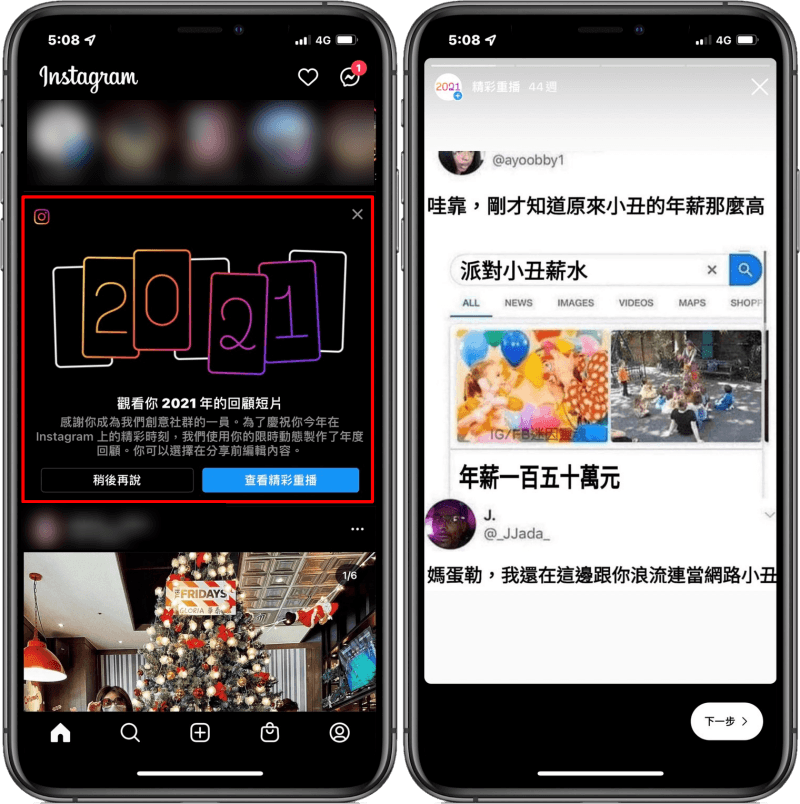 當你更新你的 IG App 後,打開就能在首頁看到一個大大的「觀看你 2021 年的回顧短片」訊息,直接點選「查看精彩重播」就能看到系統幫你挑選的 4 則限時動態。
當你更新你的 IG App 後,打開就能在首頁看到一個大大的「觀看你 2021 年的回顧短片」訊息,直接點選「查看精彩重播」就能看到系統幫你挑選的 4 則限時動態。 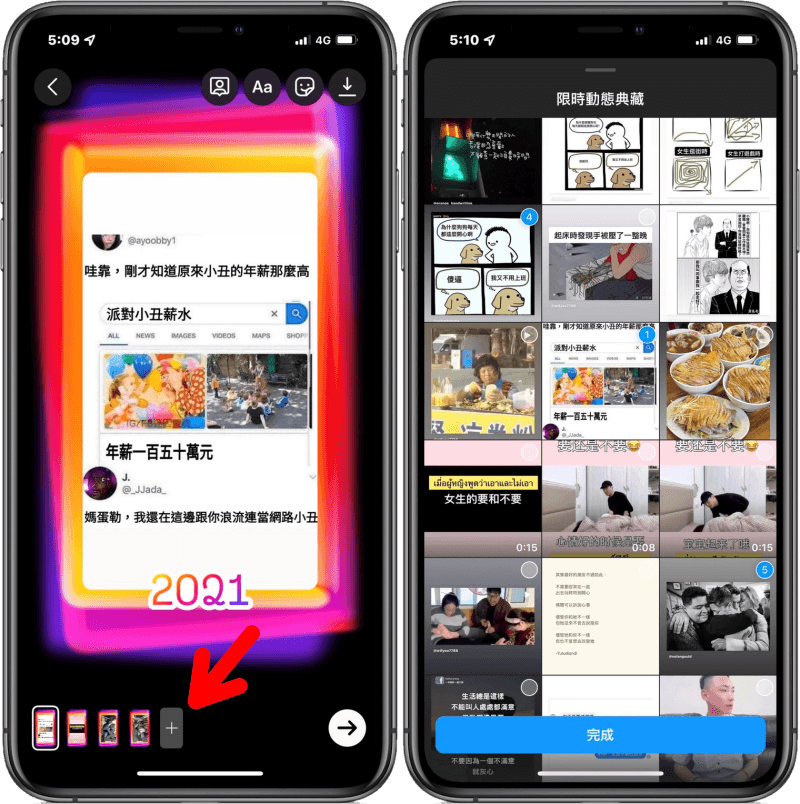 點選「下一步」你就能看到 IG 推出的最新 2021 限時動態回顧特效,若你想新增或移除限時動態的話,點選下方的「+」按鈕即可,最多可讓你選擇 10 則限時動態。
點選「下一步」你就能看到 IG 推出的最新 2021 限時動態回顧特效,若你想新增或移除限時動態的話,點選下方的「+」按鈕即可,最多可讓你選擇 10 則限時動態。 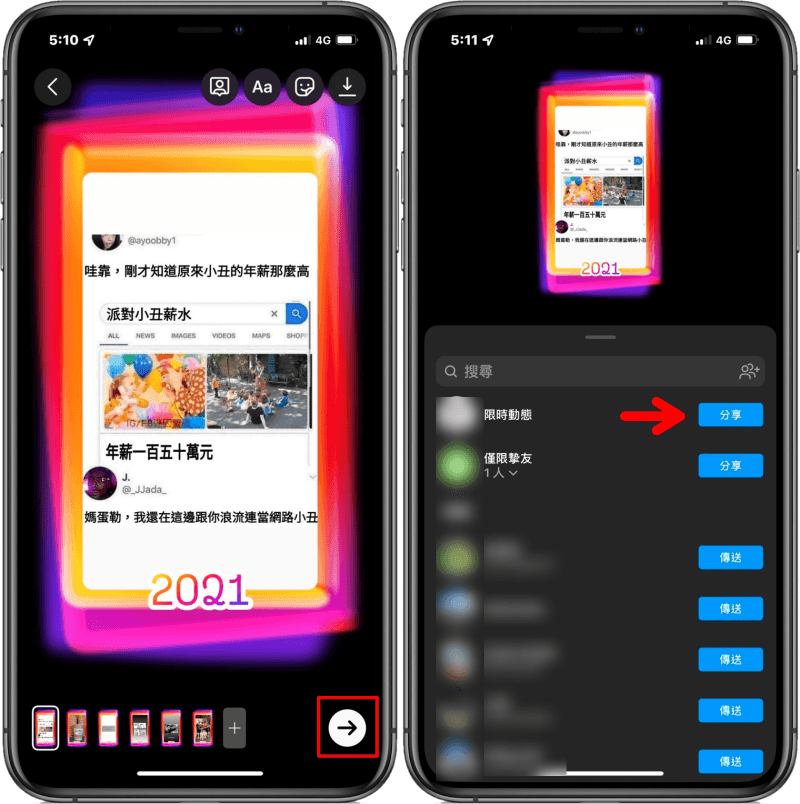 確認你要發佈的 2021 限時動態回顧短片沒問題後,便可點選「→」按鈕,然後點選「分享」就能將你的 2021 限時動態回顧分享到自己的 IG 限動讓朋友或粉絲看囉!
確認你要發佈的 2021 限時動態回顧短片沒問題後,便可點選「→」按鈕,然後點選「分享」就能將你的 2021 限時動態回顧分享到自己的 IG 限動讓朋友或粉絲看囉!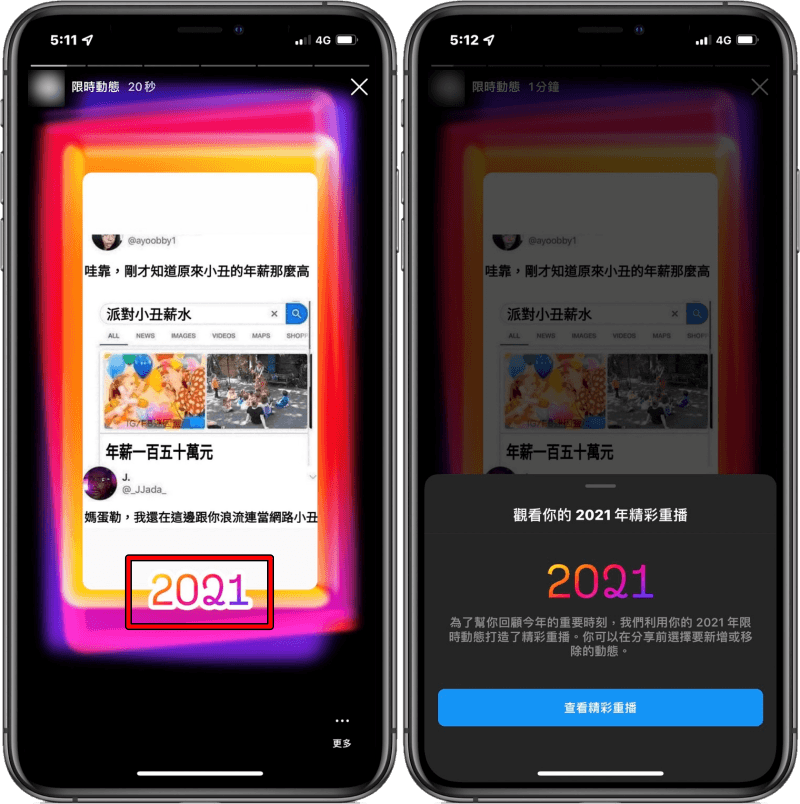 當你更新後 IG 首頁沒有出現「觀看你 2021 年的回顧短片」訊息怎麼辦呢?你只要在線動上找到一個有使用這個 IG 回顧短片特效的限時動態,然後點選該限動上的「2021」圖案,並點選「查看精彩重播」就能開始製作自己的 2021 IG 限時動態回顧短片囉!想製作自己的 IG 2021 年度精采回顧短片的朋友,趕緊參考本篇教學並分享到 IG 限時動態讓朋友與紛絲看看吧!Instagram App:
當你更新後 IG 首頁沒有出現「觀看你 2021 年的回顧短片」訊息怎麼辦呢?你只要在線動上找到一個有使用這個 IG 回顧短片特效的限時動態,然後點選該限動上的「2021」圖案,並點選「查看精彩重播」就能開始製作自己的 2021 IG 限時動態回顧短片囉!想製作自己的 IG 2021 年度精采回顧短片的朋友,趕緊參考本篇教學並分享到 IG 限時動態讓朋友與紛絲看看吧!Instagram App: